电脑颜色不正常怎么调
时间:2025-09-07 | 作者: | 阅读:0电脑颜色不正常怎么调?可能很多同学想知道,下面让心愿游戏小编为您带来这方面的答案,跟小编一起来看看吧。
一、调整颜色管理设置
操作系统通常都提供了颜色管理的功能,允许用户根据个人喜好和需求对显示器的颜色进行微调。你可以尝试进入系统的颜色管理设置,对颜色进行校正和调整,以解决颜色不正常的问题。
以win11操作系统为例,打开电脑,右键点击桌面空白处,选择“显示设置”,在弹出的窗口中,选择“高级显示器设置”;
接着点击“显示器1的显示适配属性”,切换到“颜色管理”页面并点击,在弹出的页面中选择“高级”,点击“校准显示器”,以启动显示器的颜色校准向导。
按照校准向导的指示进行操作,通过调整伽马、亮度、对比度等参数来校准显示器的颜色。
二、检查更新显卡驱动程序
如果调整颜色管理设置后,问题依旧存在,那么可能是显卡驱动程序在捣鬼了。显卡驱动程序是连接操作系统和显卡的重要桥梁,如果它过时或存在问题,就可能导致显示器颜色不正常。因而我们需要定时检查并更新显卡驱动程序。
为了解决这个问题,可以使用“驱动人生”来更新,它能够智能检测你的电脑硬件,并为你提供新的、稳定的驱动程序。它不需要自己去比对电脑的硬件型号和驱动版本,减少你查找这些的时间和精力。
只需打开软件,转到“驱动管理”页面,点击“立即扫描”按钮,就会自动扫描电脑硬件,并列出所有需要更新的驱动程序。然后,你可以选择一键更新所有驱动程序,也可以只更新显卡驱动程序,简直不要太方便~
而且,由于“驱动人生”还提供了丰富的备份和还原功能,在更新驱动的同时,也能确保系统的稳定和安全。这样一来,不仅能解决颜色不正常的问题,还能享受到更加顺畅、稳定的电脑使用体验。
最后:以上就是心愿游戏小编为你收集的电脑颜色不正常怎么调?显示器颜色不正常的解决方法,希望帮到小伙伴们,更多相关的文章请关注心愿游戏
来源:https://www.160.com/article/6092.html
免责声明:文中图文均来自网络,如有侵权请联系删除,心愿游戏发布此文仅为传递信息,不代表心愿游戏认同其观点或证实其描述。
相关文章
更多-

- win11电脑连不上蓝牙怎么办
- 时间:2026-01-12
-

- D盘无法扩展怎么办
- 时间:2026-01-12
-

- 电脑摄像头打开是灰色的有个锁
- 时间:2026-01-09
-

- 笔记本C盘怎么扩大
- 时间:2026-01-09
-

- 不删除d盘怎么给c盘扩容
- 时间:2026-01-09
-

- 鼠标左键不灵敏怎么办
- 时间:2026-01-07
-

- 电脑任务栏怎么还原到下面
- 时间:2026-01-07
-

- 电脑显示不出无线网络图标怎么办
- 时间:2026-01-07
精选合集
更多大家都在玩
大家都在看
更多-

- 胡闹地牢满级多少级
- 时间:2026-01-13
-

- 微博网名粤语男生英文版(精选100个)
- 时间:2026-01-13
-

- 燕云十六声周年庆自选258
- 时间:2026-01-13
-

- 百词斩怎么退出小班?百词斩退出小班方法
- 时间:2026-01-13
-

- 幻兽帕鲁游戏手机版石斧制作方法
- 时间:2026-01-13
-

- 鸣潮新角色莫宁强度怎么样 鸣潮莫宁强度介绍
- 时间:2026-01-13
-

- 踢爆那西游最强5人组合有哪些
- 时间:2026-01-13
-

- 网名有阳光的含义男生(精选100个)
- 时间:2026-01-13

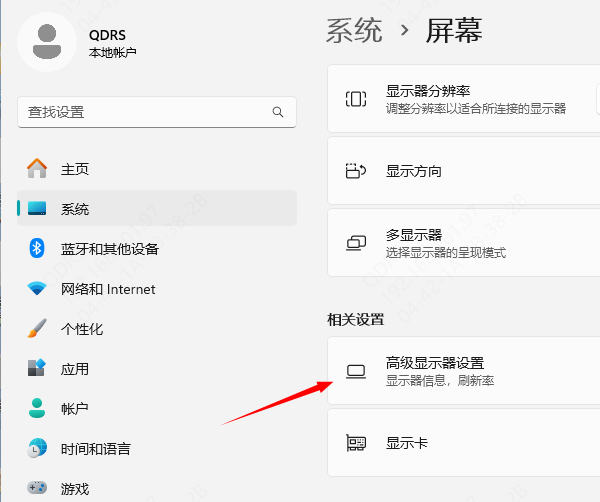
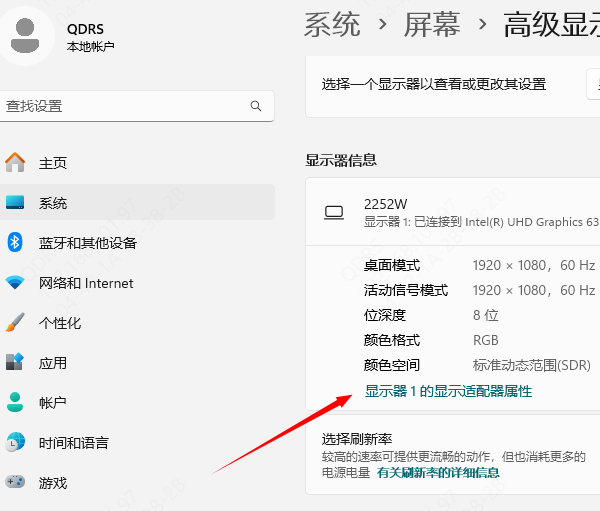
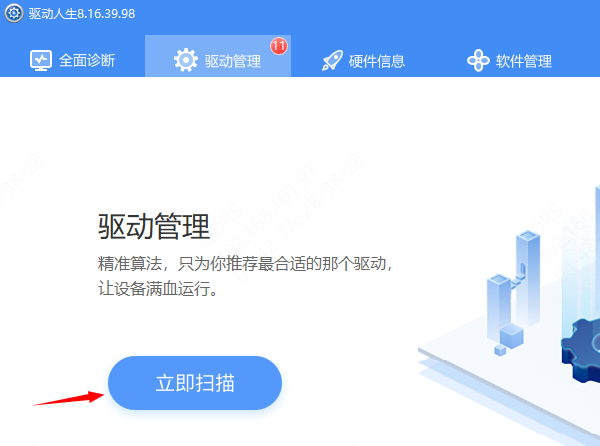


![《这是我的土地》 v1.0.3.19014升级档+未加密补丁[ANOMALY] v1.0.3.19014](https://img.wishdown.com/upload/soft/202601/04/1767522369695a4041041f4.jpg)









